时间:2018-04-11 11:04:11
如何为excel2003表格设置背景音乐的方法,这个问题是我们很多人都很困惑的一个问题,如何为excel2003表格设置背景音乐的方法是我们非常常用的一个东西,也是我们工作和学习中必不可少的一个数据公式,那么具体我们要怎么做呢?下面就来看看这篇如何为excel2003表格设置背景音乐的方法的文章吧!
平常在写excel教程的时候都是基础性知识,今天我来给大家说一个娱乐性的excel教程,你平常在做PPT的时候肯定经常添加背景音乐,那么你在excel中添加过背景音乐吗?如果没有那么就来看看本文如何为excel2003表格设置背景音乐的方法吧。
一、插入控件
打开要设置背景音乐的Excel表格文件。右击Excel 工具栏,在弹出菜单中单击勾选 控件工具箱 以显示此工具栏。单击 控件工具箱 中的 其它控件 按钮,在下拉列表中选择 Windows Media Play控件(注:打开其它控件的下拉列表后先按键盘上W 键,再按几次↓ 键可快速找到此控件)。在工作表上单击插入一个Windows Media Play 控件(如图)。
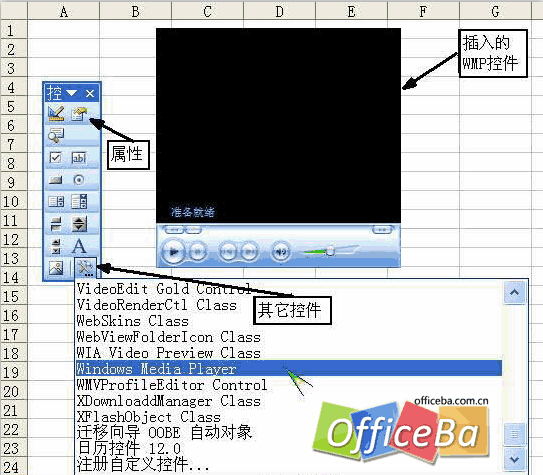
二、播放设置
选中刚插入的Windows Media Play 控件,单击 控件工具箱 中的 属性 按钮打开 属性 窗口。单击选中第二行的 自定义 ,在自定义右侧表格后会显示一个 …按钮,单击此按钮就会打开 Windows Media Play 属性 窗口。单击 文件名或URL后的 浏览 按钮,选择打开要播放的背景音乐文件。接着把下面的 自动启动 复选项选中,在 播放计数 中输入一个比较大的数字,比如:99 ,这样就可以让背景音乐一直重复播放了。在此由于我们需要的只是背景音乐,因此还要单击 选择模式 后的下拉列表从中选择 Invisible,把在工作表中的Windows Media Play 控件隐藏起来。
在此还可以顺便设置一下默认音量等等。最后单击 确定 完成设置,关闭属性窗口,然后单击 控件工具箱 中的 退出设计模式 按钮结束设置。现在保存当前工作簿退出,再重新打开这个工作簿时就会自动播放背景音乐了。
三、列表播放
前面的设置其实只是把一个音乐文件作为背景而已,这样老听同一首歌毕竟很容易听腻。对此我们可以考虑用多首歌曲进行列表播放,这并不难实现,只要先创建一个播放列表文件,然后按第二步设置 文件名或URL时单击浏览选择打开这个列表文件就可以了。至于播放列表的制作也挺简单:打开系统自带的Windows Media Play ,把要播放的音乐文件全部添加到正在播放列表中,然后单击菜单 文件 选择 将正在播放列表另存为 ,输入列表文件名进行保存即可。
这样制作后,虽然Excel 文件体积会增大一点,但对速度没有多大影响。更重要的是可以让我们换一种心情操作Excel 。
以上就是如何为excel2003表格设置背景音乐的方法全部内容了,希望大家看完有所启发,对自己的工作生活有所帮助,想要了解更多跟如何为excel2003表格设置背景音乐的方法请关注我们文章营销官网!
推荐阅读


![]()
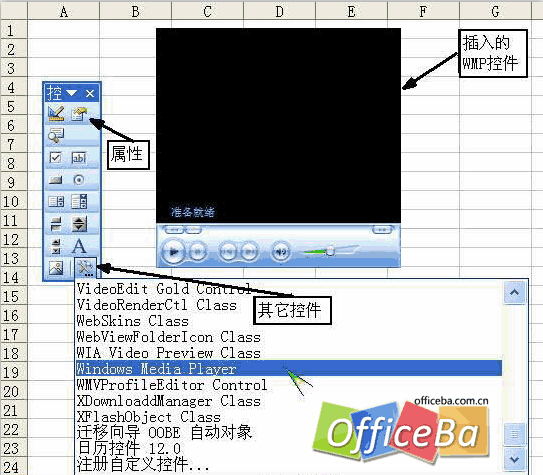
 400-685-0732(7x24小时)
400-685-0732(7x24小时) 关注文军
关注文军

